Multitasking unter Chrome OS kann eine mühsame Aufgabe sein. Jedes Mal, wenn Sie eine App starten, wird sie in einem separaten neuen Tab von Chrome geöffnet! Glücklicherweise gibt es eine einfache Möglichkeit, Apps in Chrome OS in ihren eigenen Fenstern zu öffnen. Auf diese Weise wird das Jonglieren zwischen den mehreren Apps zum Kinderspiel.
Lesen Sie auch: Google Chromebook – Eine perfekte Kombination aus Mac und Windows
Das Chrome OS bietet uns eine Option namens "Als Fenster öffnen", mit der Lieblingswebsites als eigene Fenster geöffnet werden können. Dies ist nicht nur praktisch, sondern lässt Chrome auch wie ein voll funktionsfähiges fortschrittliches Betriebssystem aussehen.
Lassen Sie uns einen detaillierten Blick darauf werfen, wie es funktioniert.
Als Fenster öffnen
So können Sie es tun!
- Klicken Sie in der unteren linken Ecke auf die Schaltfläche Launcher, und klicken Sie im App-Raster mit der rechten Maustaste auf ein App-Symbol und wählen Sie An Regal anheften.
- Sobald eine App an die Ablage angeheftet wurde, klicken Sie erneut mit der rechten Maustaste auf ihr Symbol.
- Wählen Sie nun die Option „Als Fenster öffnen“ aus dem Menü.
Wenn Sie die App jetzt starten, wird sie in einem eigenen separaten Fenster geöffnet, das die Browsersteuerelemente eines Standard-Chrome-Fensters entfernt.
Es ist immer noch ein Chrome-Fenster, aber in einem ganz anderen Look and Feel.
Lesen Sie auch: Chromes Anchor Scrolling macht das mobile Surfen weniger nervig!
Bewerben Sie sich auch auf Websites!
Sie können diese Einstellungen auch auf Websites anwenden! Alles, was Sie tun müssen, ist diese schnellen Schritte zu befolgen:
- Der erste Schritt bleibt derselbe, zuerst müssen Sie eine Site an das Regal anheften. Navigieren Sie dazu zu der Site, die Sie als eigenes Fenster verwenden möchten
- Klicken Sie als Nächstes oben rechts in Chrome auf die Schaltfläche mit den drei Punkten und wählen Sie Weitere Tools > Zum Regal hinzufügen.
- Geben Sie der Site einen Namen (dies ist der Text, den Sie sehen, wenn Sie mit der Maus über das Symbol fahren), aktivieren Sie das Kontrollkästchen für Öffnen als Fenster und klicken Sie auf die Schaltfläche Hinzufügen.
- Boom, deine Lieblingsseite bekommt einen Platz im Regal und öffnet sich als eigenes Fenster.
Die umgekehrte Aktion
So lösen Sie eine App aus dem Regal:
- Klicken Sie mit der rechten Maustaste auf das Symbol im Regal und wählen Sie Unpin.
- Um es aus dem eigenen Fenster auf den Chrome-Tab zurückzuschieben, klicken Sie im Rechtsklick-Menü auf „Als Fenster öffnen“, damit das Häkchen verschwindet.
Schreiben Sie uns einen Kommentar, wenn Sie weitere Hilfe benötigen. Ihre Fragen klären wir gerne!

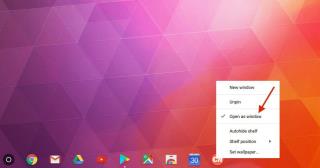


![So deaktivieren Sie Benachrichtigungen in Microsoft Teams [AIO] So deaktivieren Sie Benachrichtigungen in Microsoft Teams [AIO]](https://cloudo3.com/resources8/images31/image-2249-0105182830838.png)





![Bedingte Formatierung basierend auf einer anderen Zelle [Google Tabellen] Bedingte Formatierung basierend auf einer anderen Zelle [Google Tabellen]](https://cloudo3.com/resources3/images10/image-235-1009001311315.jpg)